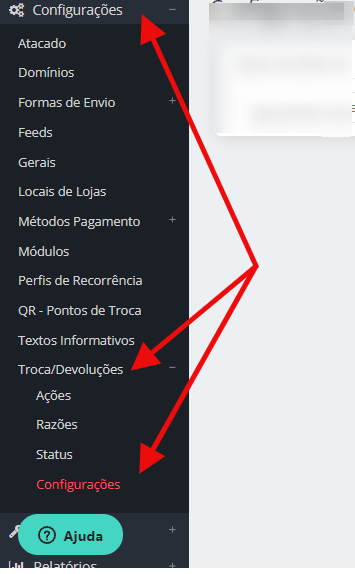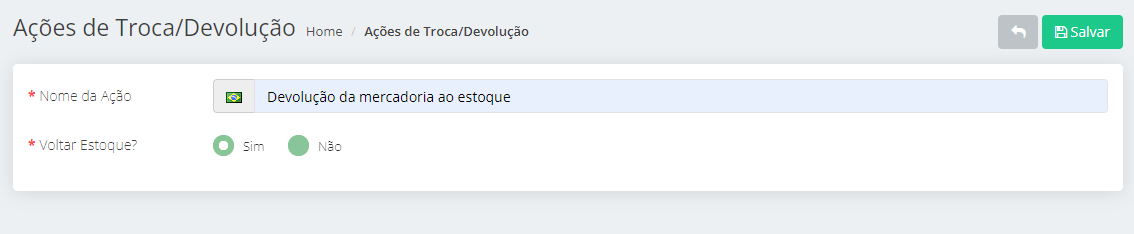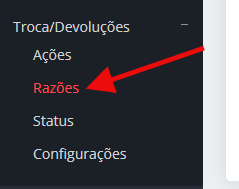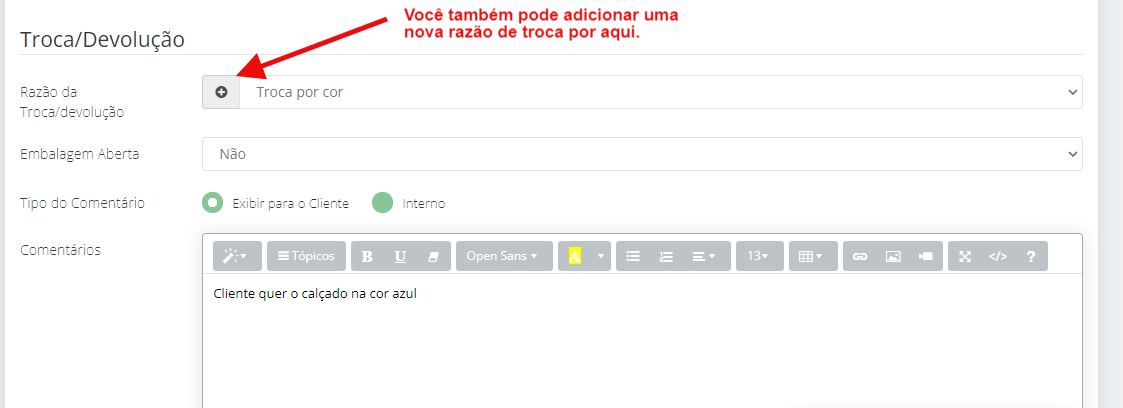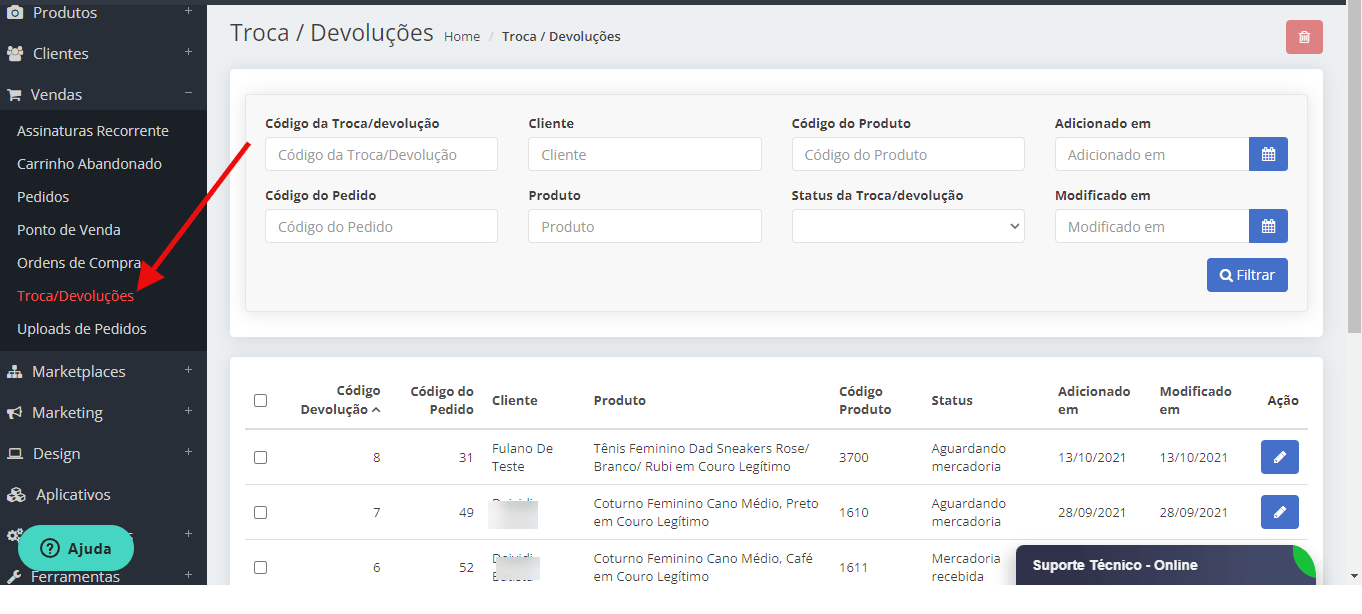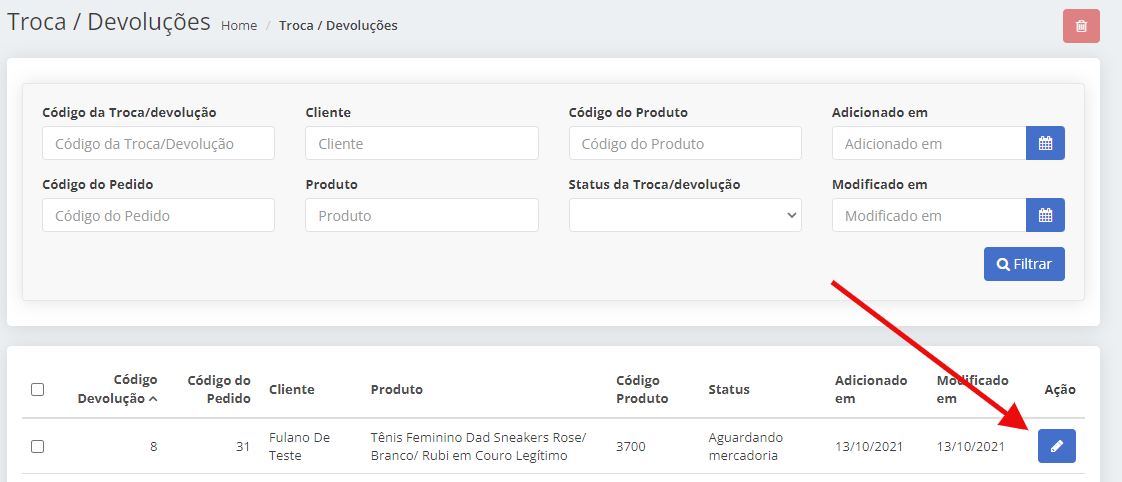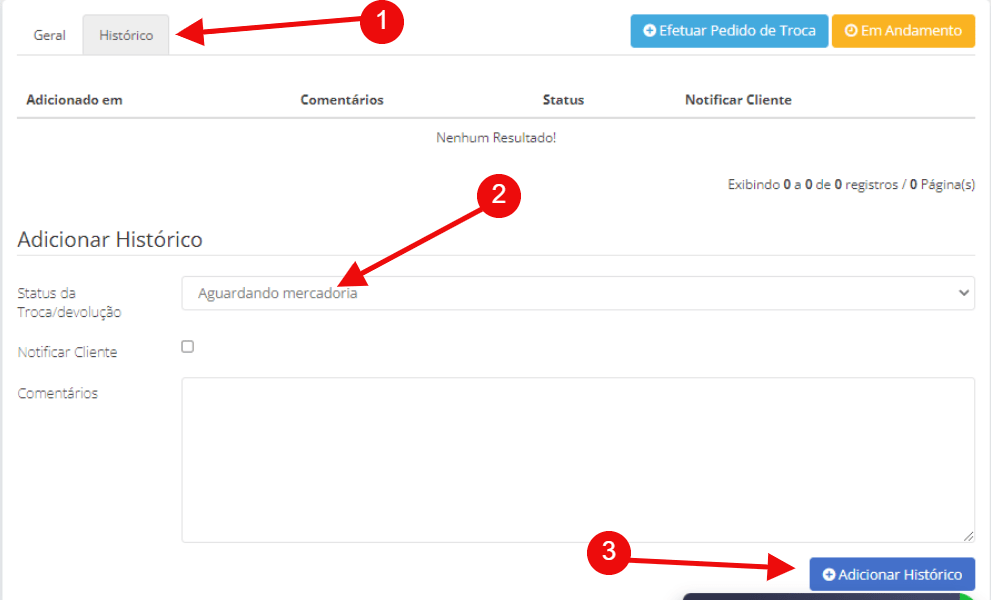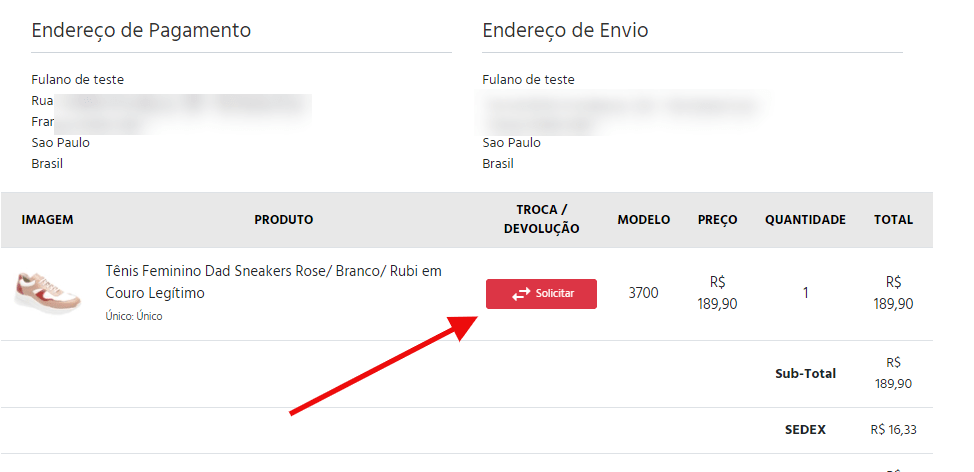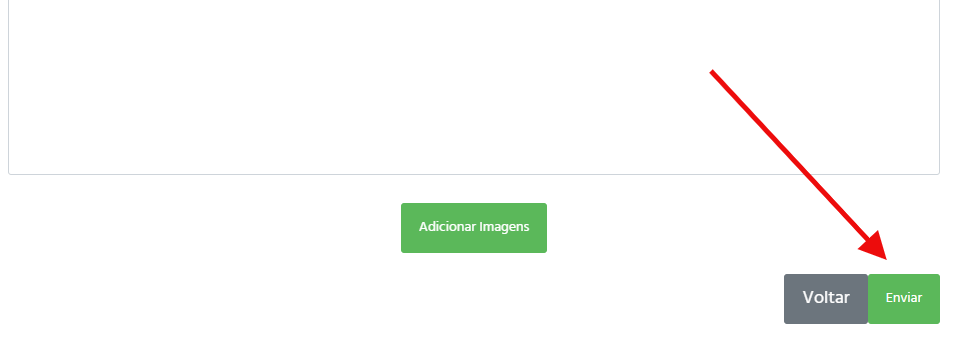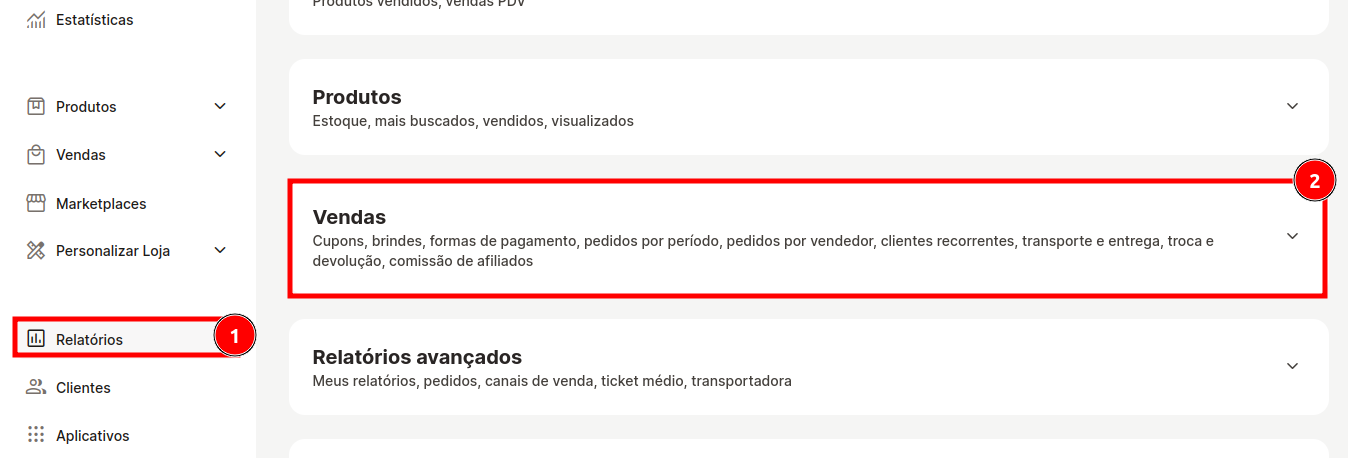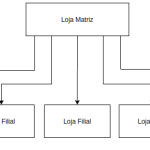Em nossa plataforma oferecemos um sistema de trocas e devoluções para que você possa gerenciar com mais facilidade o seu pós-venda, neste artigo vamos demonstrar todos os detalhes.
Configurando o sistema de trocas e devoluções
O primeiro passo é realizar as configurações básicas dessa ferramenta, para isso acesse: Configurações >> Trocas/devoluções >> Configurações
Agora você deverá definir quais são as regras de troca:
O status de retorno é o status padrão que a troca terá quando for solicitada, você pode criar os seus próprios Status, veremos esse detalhe mais adiante.
O campo Dias para Efetuar troca determina qual é o prazo que o cliente possui para trocar o produto após o status do mesmo ser atualizado para entregue.
No campo Habilitar Trocas e Devolução para o cliente você poderá definir se o cliente em sua página de pedidos poderá solicitar a troca, ou se apenas os administradores da plataforma podem fazer isso.
Para tornar todos os campos de preenchimento obrigatório habilite o Tornar Campos Obrigatórios.
Definidas as regras é só salvar para ativá-las.
Criando Ações da Troca
As ações da troca basicamente definem o que acontece com a mercadoria, se ela deve voltar ao estoque ou não, veja alguns exemplos de ações:
– Devolver mercadoria ao estoque;
– Enviar ao fabricante para análise/reparo;
– Descartar mercadoria
Para cadastrar as suas ações acesse: Configurações >> Trocas/devoluções >> Ações
Na página de ações você poderá criar as suas ações clicando no botão Adicionar:
Agora você deverá dar um nome para ação, e marcar se ela retornar ao estoque ou não quando for selecionada.
Criando razões de troca
As razões basicamente são os motivos que levam o cliente a realizar uma troca ou devolução, alguns exemplos de razões podem ser:
– Devolução por arrependimento de compra;
– Troca por numeração;
– Mercadoria com defeito;
– Troca de modelo do produto e etc;
Para cadastrar as razões de troca na plataforma acesse: Configurações >> Trocas/devoluções >> Razões
Clique no botão adicionar para criar uma nova razão:
Dê um nome para a razão, e salve para criar os seus motivos de troca:
Criando status do processo de troca
Assim como um pedido, o processo de troca pode passar por alguns status diferentes, como por exemplo:
– Aguardando envio
– Troca enviada pelo cliente;
– Troca recebida;
– Mercadoria em análise e etc;
Cabe ao lojista definir quais status ela terá de acordo com a sua necessidade de controle.
Para criar os seus status acesse: Configurações >> Trocas/Devoluções >> Status
Para criar os seus próprios status clique no botão Adicionar:
Agora insira o nome do Status, e clique em Salvar:
Pronto, agora seus status já foram criados.
Registrando uma troca pelo painel administrativo
Para registrar a troca de um pedido acesse o mesmo, e clique no botão solicitar Troca/devolução:
Na próxima etapa você deve selecionar a razão de troca/devolução ou poderá cadastrar uma nova, e na sequência é possível criar um comentário que ficará visível para o cliente ou não:
Agora selecione a ação da troca e o status da solicitação, e clique no botão Salvar para criar a solicitação:
Após a solicitação de troca ser registrada, você poderá criar um pedido para reservar o estoque do produto desejado para o cliente, para isso é só clicar neste botão Efetuar Pedido de Troca:
Para finalizar o pedido de troca sem a cobrança de um valor adicional para o cliente você terá essa opção de pagamento de Pedido Interno para que seja realizado apenas o registro do mesmo:
Quando o pedido interno é registrado, ele é criado com o status padrão de Aguardando Mercadoria a ser substituída:
Para que você possa acompanhar o andamento das trocas, a plataforma disponibiliza uma página de gestão, que pode ser acessada em: Pedidos >> Trocas/Devoluções
Nesta página será possível visualizar todas as solicitações que foram feitas, e há filtros por status, código e data de solicitação para facilitar a localização das mesmas.
Voltando a mercadoria para o estoque
Para que a ação de voltar a mercadoria para o estoque seja realizada, você deve clicar em editar a troca e devolução:
Agora clique no botão Concluir solicitação para que o sistema conclua o processo, e retorne o produto ao estoque:
Atualizando status da troca
Para atualizar o status da troca acesse a mesma, e clique na aba Histórico, selecione o status, você poderá cadastrar um comentário e definir se ele será exibido ao cliente ou não, e depois clique no botão adicionar:
Troca solicitada pelo cliente
Caso você habilite a opção do cliente solicitar a troca por conta própria, veja como ela será exibida no painel dele:
Ao clicar neste botão solicitar troca ele será redirecionamento para o preenchimento de um formulário:
E após preenche-lo ele poderá enviar o mesmo:
Acessando no painel a página de Trocas e Devoluções em: Pedidos >> Trocas/Devoluções você poderá acompanhar as solicitações efetuadas pelos clientes para dar prosseguimento na solicitação.